Widgets trên iPhone được thiết kế để làm cho thiết bị của bạn trở nên hữu ích hơn, nhưng đôi khi chúng chỉ đơn thuần là các biểu tượng đẹp mắt mà ít khi được tận dụng triệt để. Tuy nhiên, với sự phát triển của hệ sinh thái ứng dụng iOS, một số tiện ích widget đã thực sự lột xác, mang lại giá trị thực sự và nâng cao trải nghiệm sử dụng iPhone. Bài viết này sẽ đi sâu vào 6 ứng dụng widget nổi bật nhất, giúp biến màn hình chính của bạn từ một không gian tĩnh thành một trung tâm thông tin và năng suất động.
1. Widgy – Tùy Biến Widget Vô Hạn
Nếu bạn là người muốn kiểm soát hoàn toàn giao diện và chức năng của các widget, Widgy chính là công cụ mạnh mẽ mà bạn đang tìm kiếm. Ứng dụng này mở ra một cấp độ linh hoạt mới, cho phép bạn thiết kế widget từ đầu hoặc chọn từ một thư viện khổng lồ các mẫu được cộng đồng tạo ra.
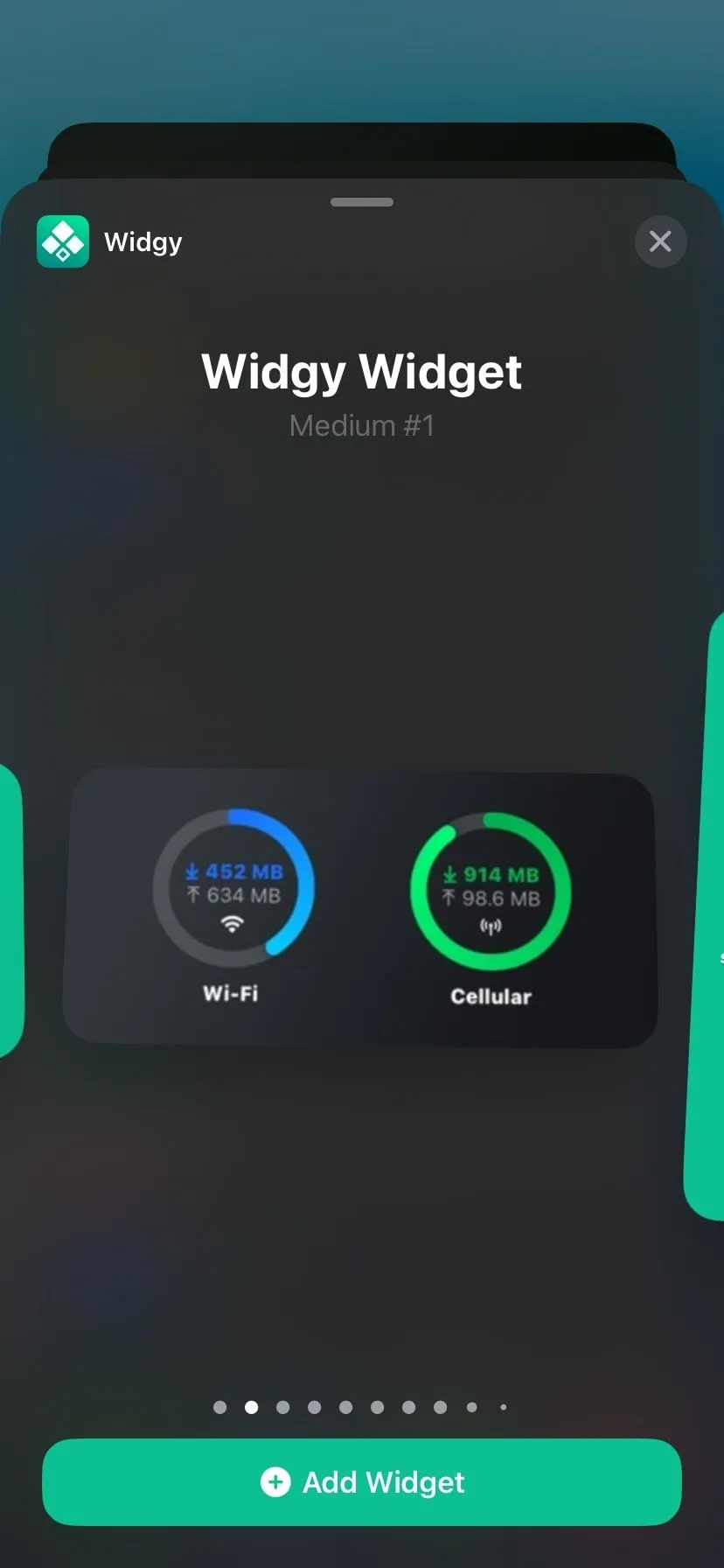 Widget Widgy hiển thị trên màn hình tiện ích của iPhone, minh họa khả năng tùy chỉnh giao diện và dữ liệu.
Widget Widgy hiển thị trên màn hình tiện ích của iPhone, minh họa khả năng tùy chỉnh giao diện và dữ liệu.
Điểm nổi bật của Widgy là sự cân bằng giữa sức mạnh và tính sáng tạo. Bạn có thể xây dựng một widget hiển thị trạng thái pin, số bước đi, thời tiết, hoặc các sự kiện lịch, tất cả đều được tạo kiểu chính xác theo ý muốn. Bạn muốn một chiếc đồng hồ tối giản? Không vấn đề gì. Bạn cần một khối dữ liệu dày đặc với biểu đồ và biểu tượng? Widgy cũng có thể đáp ứng.
Mặc dù có một chút đường cong học hỏi ban đầu, Widgy không để người dùng bơ vơ. Ứng dụng này bao gồm các widget dựng sẵn mà bạn có thể tùy chỉnh chỉ với vài thao tác. Một khi đã quen, việc sử dụng Widgy sẽ trở nên tự nhiên. Mức độ tùy biến của Widgy là không gì sánh kịp, khiến nó trở nên hoàn hảo cho bất kỳ ai muốn iPhone của mình phản ánh chính xác quy trình làm việc, phong cách thẩm mỹ cá nhân, hoặc cả hai.
Tải xuống: Widgy Widgets (Miễn phí, có mua trong ứng dụng)
2. Widgetsmith – Đơn Giản, Thân Thiện, Hiệu Quả
Widgetsmith là một trong những ứng dụng tiên phong trong làn sóng widget trên iOS và vẫn là một trong những lựa chọn hàng đầu cho đến nay. Ứng dụng này mang đến trải nghiệm hướng dẫn và thân thiện với người dùng hơn so với Widgy, lý tưởng cho những ai muốn kiểm soát widget mà không cần sự phức tạp.
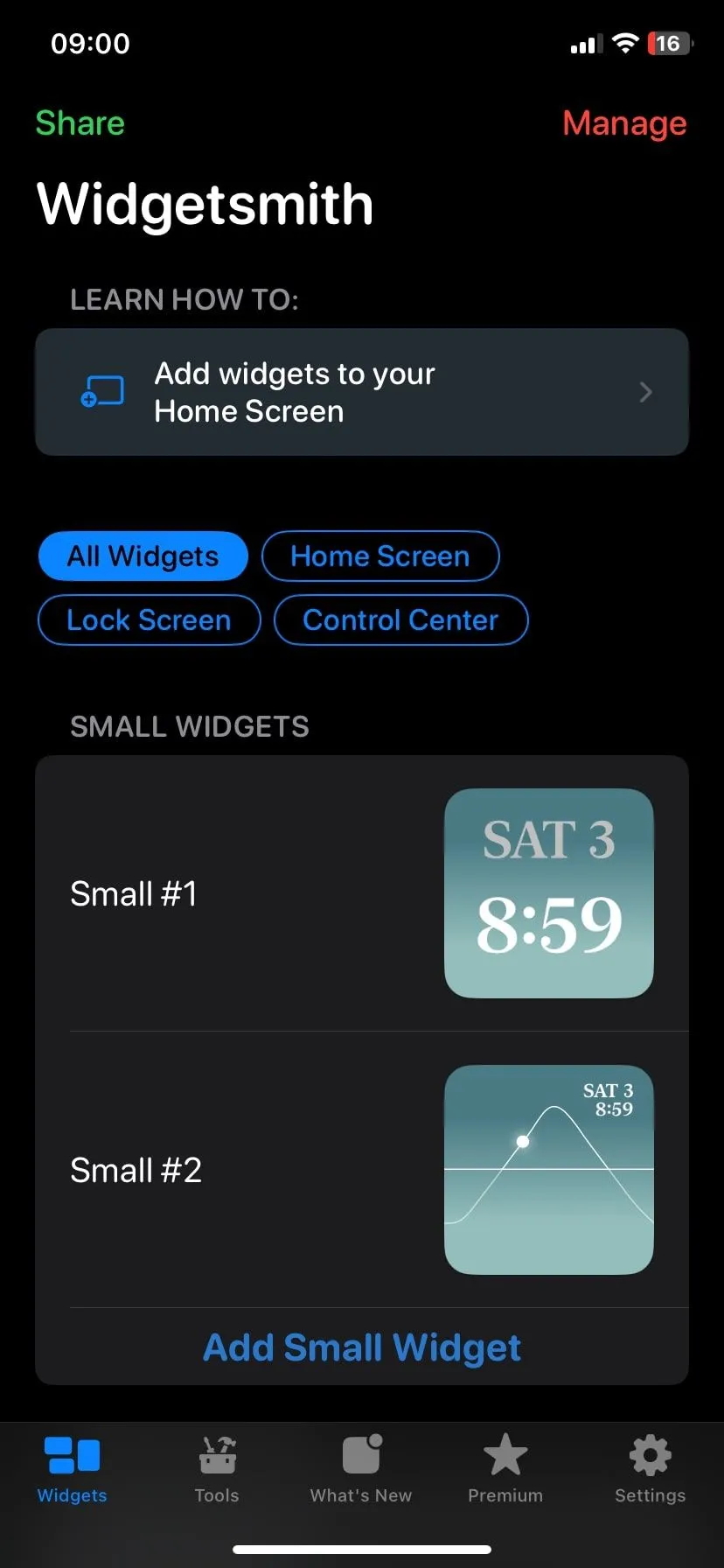 Giao diện chính của ứng dụng Widgetsmith trên iPhone, nơi người dùng có thể tạo và quản lý các widget tùy chỉnh.
Giao diện chính của ứng dụng Widgetsmith trên iPhone, nơi người dùng có thể tạo và quản lý các widget tùy chỉnh.
Bạn có thể tạo widget cho thời gian, thời tiết, sự kiện lịch, lời nhắc và thậm chí cả dữ liệu sức khỏe. Chọn kích thước (nhỏ, vừa hoặc lớn), chọn chức năng, sau đó tùy chỉnh giao diện – phông chữ, màu sắc, hình nền – để phù hợp với phong cách của bạn. Giao diện người dùng rất đơn giản và mặc dù các tùy chọn thiết kế không vô hạn như Widgy, chúng vẫn đủ để làm cho màn hình chính của bạn trở nên độc đáo và có chủ đích.
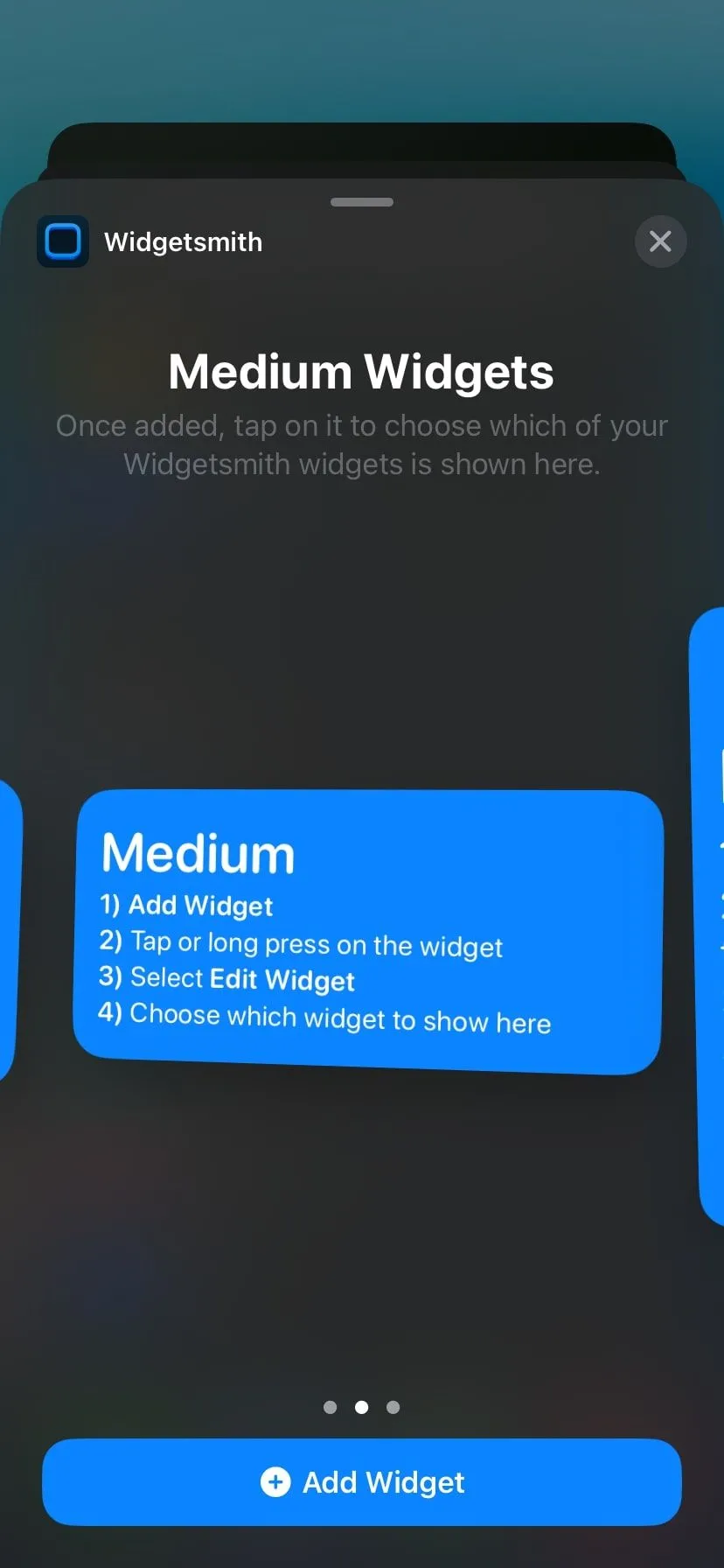 Widget do Widgetsmith tạo hiển thị trên màn hình tiện ích iPhone, trình bày thông tin thời gian và ngày tháng.
Widget do Widgetsmith tạo hiển thị trên màn hình tiện ích iPhone, trình bày thông tin thời gian và ngày tháng.
Nếu bạn muốn màn hình chính của mình vừa đẹp mắt vừa tiện dụng mà không tốn hàng giờ thiết kế, Widgetsmith là một lựa chọn vững chắc.
Tải xuống: Widgetsmith (Miễn phí, có mua trong ứng dụng)
3. ScreenKit – Thẩm Mỹ Là Trên Hết
Nếu bạn muốn iPhone của mình trông giống như một bảng ý tưởng được tuyển chọn kỹ lưỡng, ScreenKit là ứng dụng dành cho bạn. Nổi tiếng nhất với các gói biểu tượng và chủ đề thẩm mỹ, ứng dụng này cũng cung cấp một loạt các widget phong cách mà không hoàn toàn hy sinh chức năng.
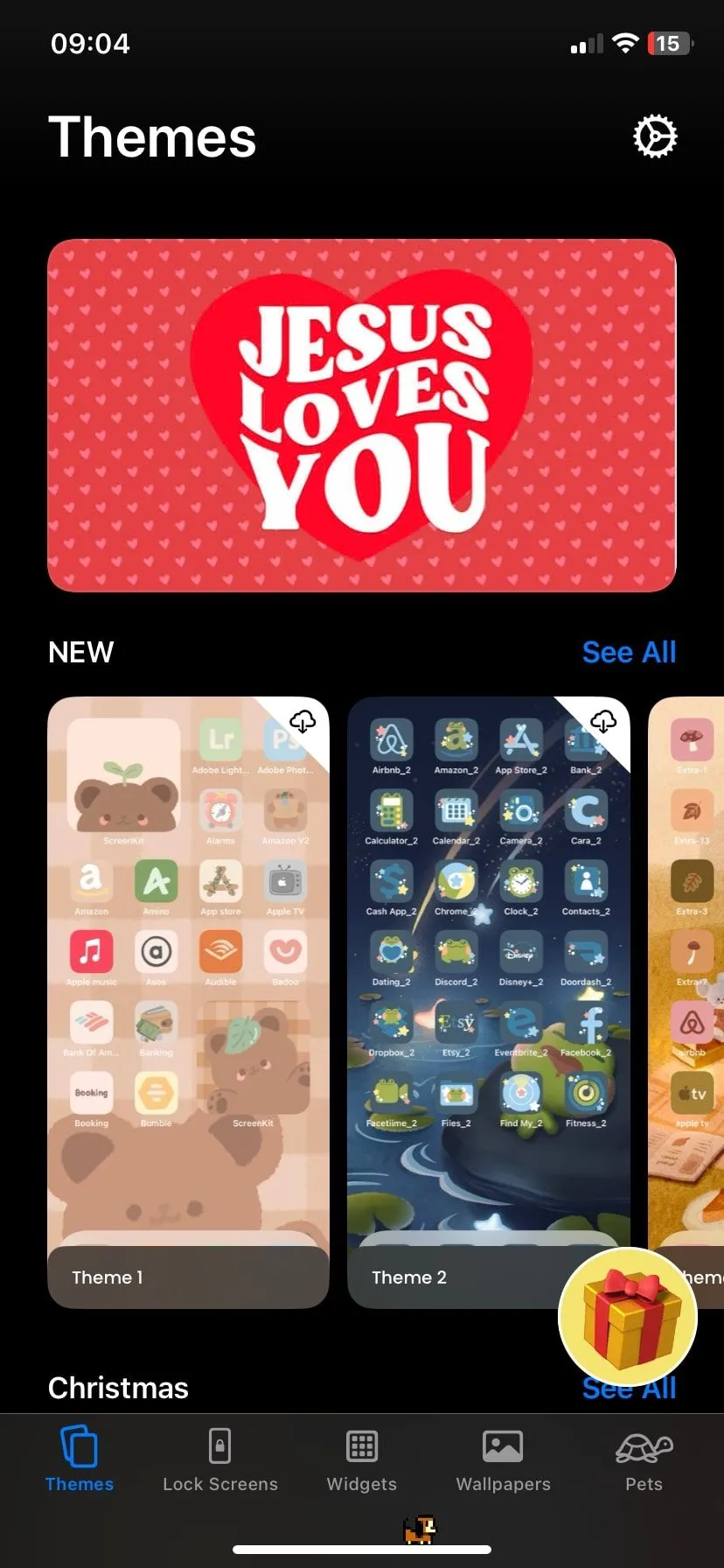 Giao diện ứng dụng ScreenKit trên iPhone, thể hiện các gói chủ đề và biểu tượng tùy chỉnh.
Giao diện ứng dụng ScreenKit trên iPhone, thể hiện các gói chủ đề và biểu tượng tùy chỉnh.
ScreenKit ít tập trung vào việc tùy chỉnh sâu mà tập trung nhiều hơn vào vẻ đẹp “cắm và chạy”. Duyệt qua các chủ đề được thiết kế sẵn – như phong cách tối giản pastel hoặc chế độ tối công nghệ – và áp dụng chúng trong một lần. Mỗi chủ đề đi kèm với các widget được nhóm lại, bao gồm đồng hồ, lịch, chỉ báo pin, câu trích dẫn truyền cảm hứng và bộ đếm ngược. Những widget này chú trọng tính thẩm mỹ hơn là tiện ích, nhưng đối với những người dùng thông thường muốn có một giao diện liền mạch, đó là một sự đánh đổi công bằng.
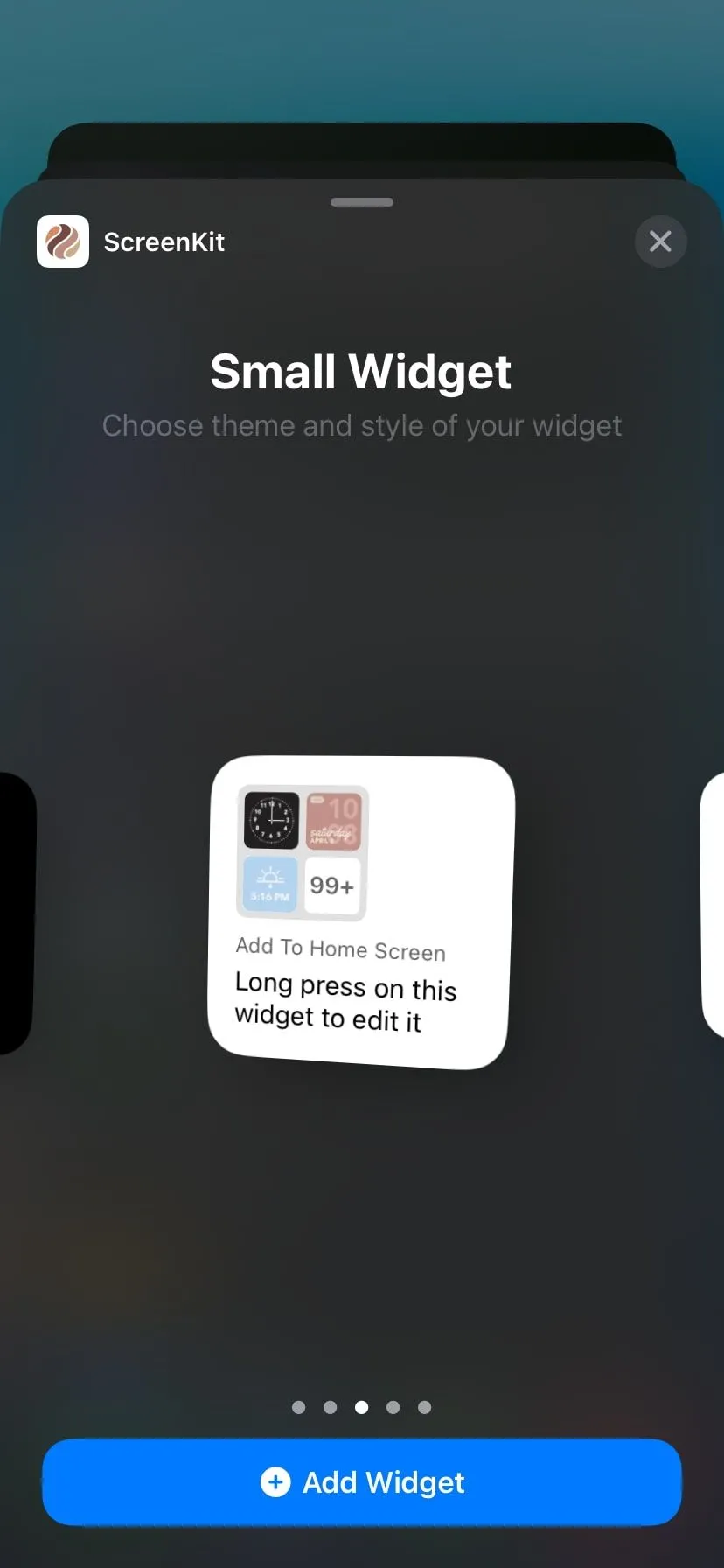 Widget ScreenKit hiển thị trên màn hình tiện ích iPhone, tạo điểm nhấn thẩm mỹ cho giao diện.
Widget ScreenKit hiển thị trên màn hình tiện ích iPhone, tạo điểm nhấn thẩm mỹ cho giao diện.
Tải xuống: ScreenKit (Miễn phí, có mua trong ứng dụng)
4. Fantastical – Widget Lịch Mạnh Mẽ
Fantastical từ lâu đã là ứng dụng yêu thích của những người đam mê năng suất, và khả năng hỗ trợ widget của nó càng củng cố lý do đó. Trong khi widget lịch mặc định của Apple ở mức chấp nhận được, Fantastical tiến thêm vài bước với các widget thông minh, thanh lịch giúp bạn quản lý thời gian hiệu quả hơn.
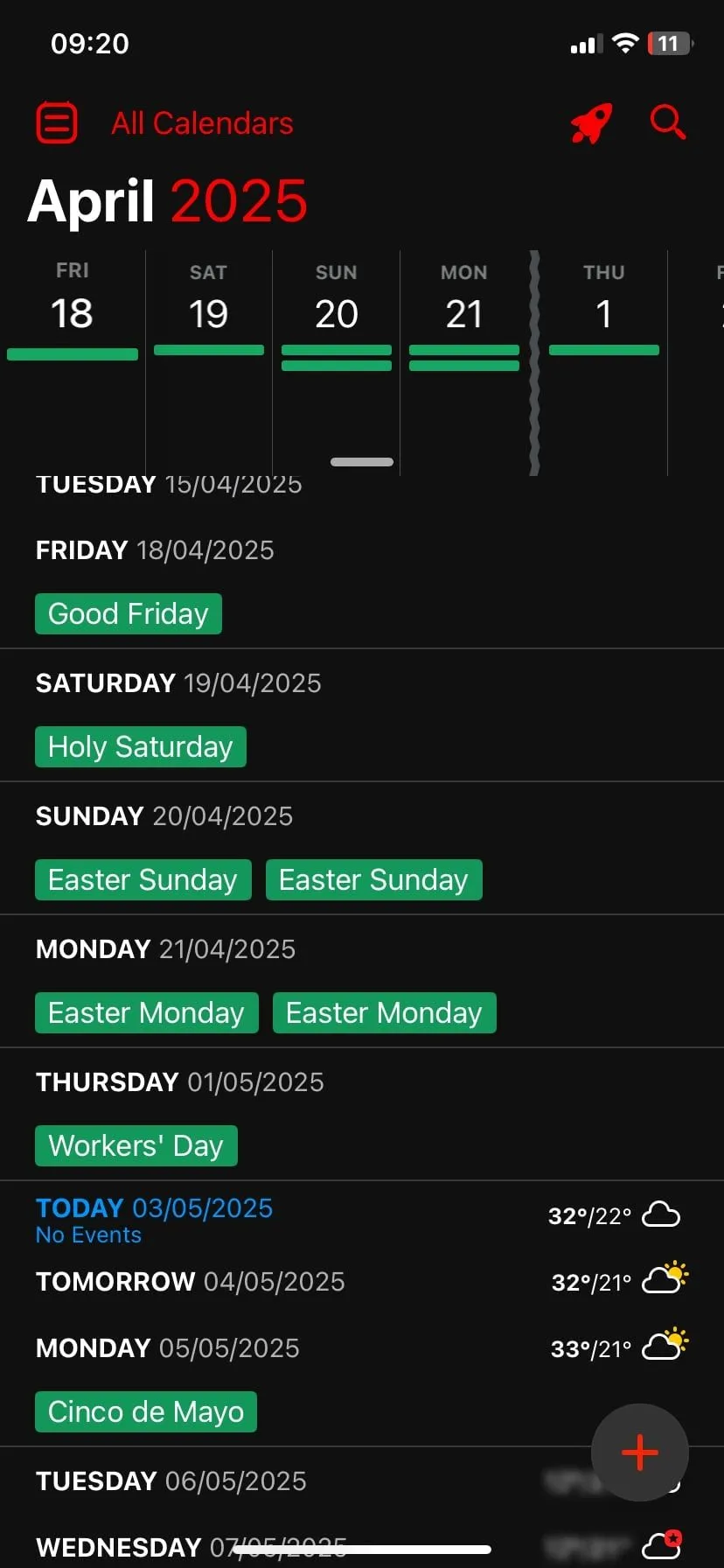 Giao diện lịch của ứng dụng Fantastical trên iPhone, hiển thị các sự kiện và nhắc nhở được sắp xếp khoa học.
Giao diện lịch của ứng dụng Fantastical trên iPhone, hiển thị các sự kiện và nhắc nhở được sắp xếp khoa học.
Nó hiển thị nhiều sự kiện sắp tới, lời nhắc, thời tiết và thậm chí cả lời mời họp chỉ trong một cái nhìn. Bố cục của ứng dụng này sạch sẽ nhưng chứa nhiều thông tin, và nó sử dụng không gian một cách thông minh.
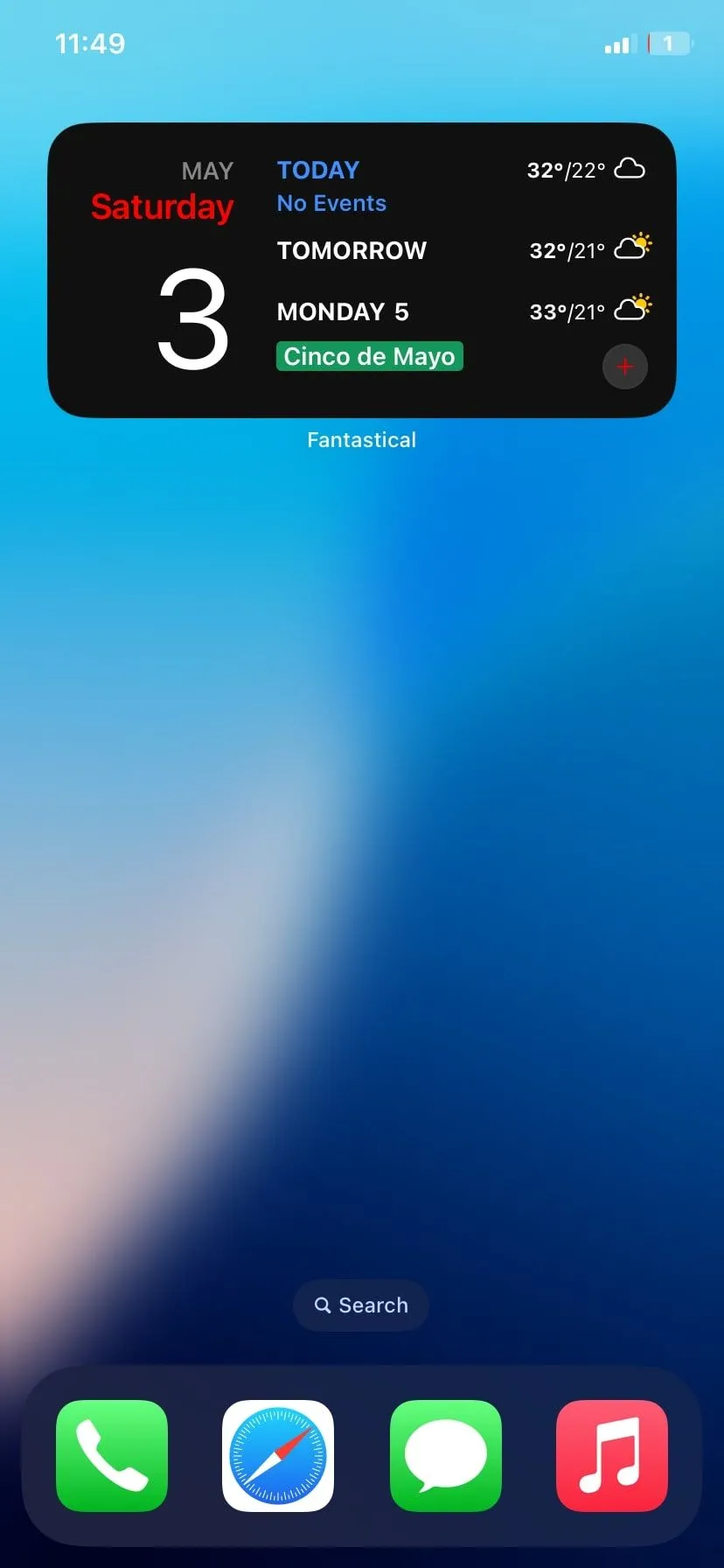 Widget Fantastical hiển thị trên màn hình chính iPhone, giúp theo dõi các sự kiện và cuộc hẹn sắp tới một cách nhanh chóng.
Widget Fantastical hiển thị trên màn hình chính iPhone, giúp theo dõi các sự kiện và cuộc hẹn sắp tới một cách nhanh chóng.
Các widget của Fantastical cũng có khả năng thích ứng cao. Bạn có thể chọn từ các bố cục khác nhau tùy thuộc vào mức độ chi tiết bạn muốn. Nếu bạn sử dụng nó với ứng dụng chính, bạn cũng nhận được các tính năng như nhập liệu ngôn ngữ tự nhiên và tích hợp danh sách việc cần làm.
Tải xuống: Fantasical Calendar (Miễn phí, có mua trong ứng dụng)
5. Color Widgets – Cân Bằng Giữa Phong Cách và Tiện Ích
Color Widgets đạt được sự cân bằng tốt giữa phong cách và tiện ích. Ứng dụng này rất phù hợp cho những người muốn các widget chức năng nhưng vẫn đẹp mắt mà không cần phải cài đặt phức tạp.
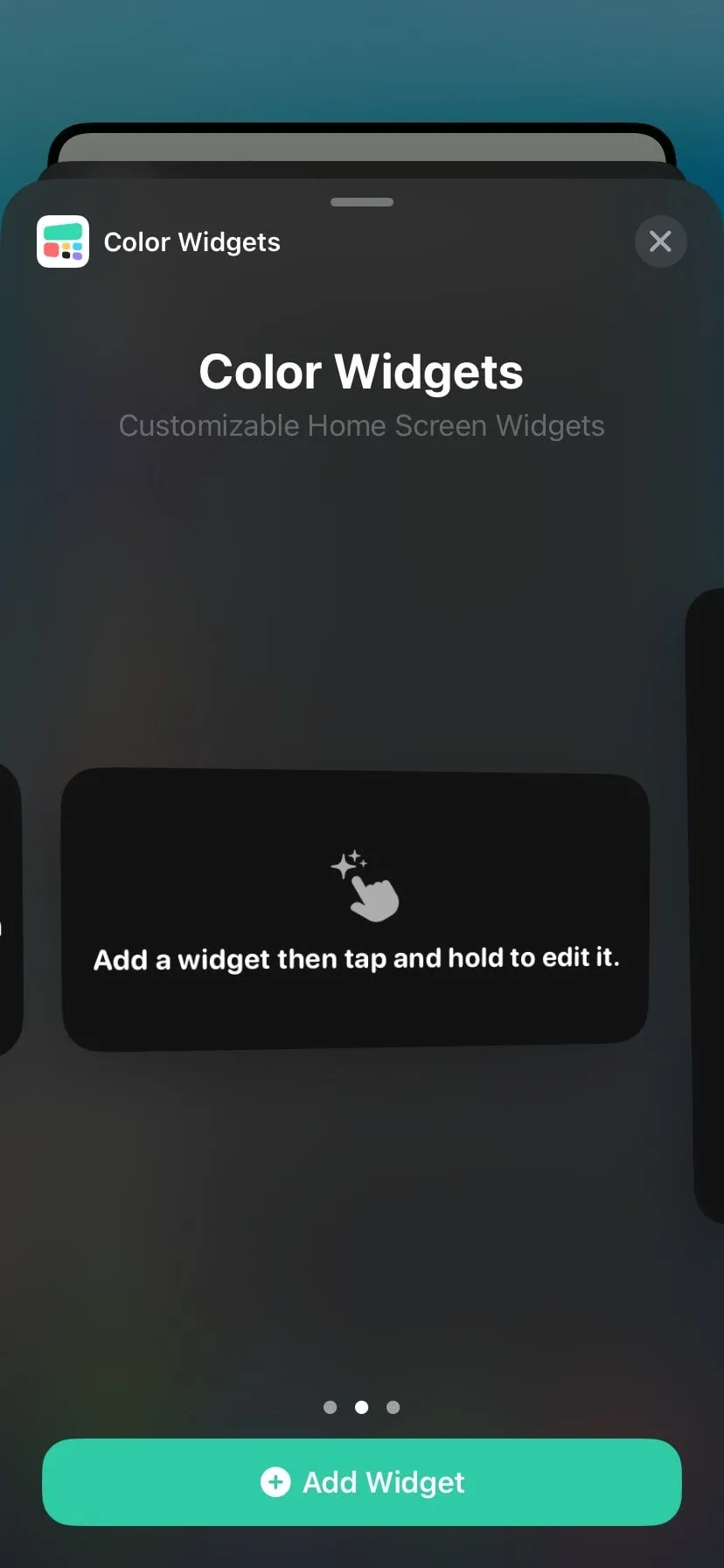 Widget Color Widgets hiển thị trên màn hình tiện ích iPhone, với thiết kế màu sắc và thông tin rõ ràng.
Widget Color Widgets hiển thị trên màn hình tiện ích iPhone, với thiết kế màu sắc và thông tin rõ ràng.
Ứng dụng cung cấp các widget dựng sẵn cho đồng hồ, lịch, bộ đếm bước và theo dõi pin, tất cả đều có tính thẩm mỹ hiện đại, sạch sẽ. Thiết lập nhanh chóng: chọn một widget, chọn một chủ đề, tinh chỉnh một vài màu sắc hoặc phông chữ nếu muốn và kéo thả nó vào màn hình chính của bạn. Không cần lớp hay mã hóa.
Một tính năng bị đánh giá thấp là khả năng thêm văn bản tùy chỉnh. Bạn có thể tạo bộ đếm ngược, ghi chú truyền cảm hứng hoặc lời nhắc cá nhân hiển thị ngay trên màn hình của bạn. Đối với những người dùng coi điện thoại của mình như một cuốn sổ kế hoạch hoặc bảng tầm nhìn, đây là một điểm nhấn chu đáo.
Color Widgets có thể không cung cấp khả năng tích hợp dữ liệu sâu như Widgy hay Fantastical, nhưng nó bù đắp bằng khả năng tiếp cận và phong cách. Color Widgets hoàn hảo để giữ mọi thứ nhẹ nhàng và tiện dụng.
Tải xuống: Color Widgets (Miễn phí, có mua trong ứng dụng)
6. Sticky Widgets – Ghi Chú Nhanh Chóng và Trực Quan
Sticky Widgets làm rất tốt một điều: nó đặt các ghi chú dán kỹ thuật số lên màn hình chính của bạn. Ứng dụng này không quá hào nhoáng hay bị quá tải tính năng, nhưng đó chính là lý do tại sao nó hiệu quả. Mở ứng dụng, nhập ghi chú của bạn và nó sẽ hiển thị trong một widget giống như một tờ Post-it ảo.
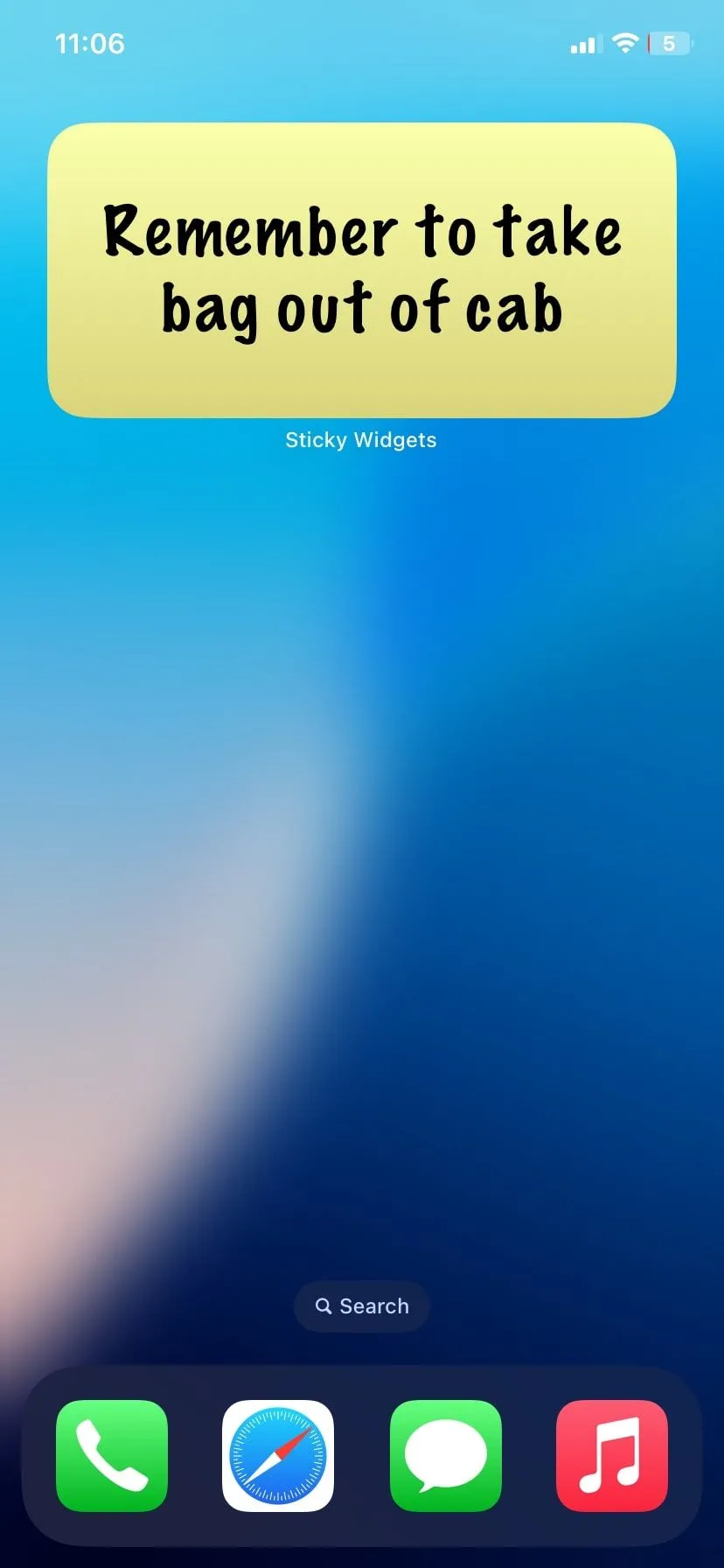 Widget Sticky Widgets hiển thị ghi chú nhanh trên màn hình chính iPhone, giúp người dùng dễ dàng theo dõi các thông tin quan trọng.
Widget Sticky Widgets hiển thị ghi chú nhanh trên màn hình chính iPhone, giúp người dùng dễ dàng theo dõi các thông tin quan trọng.
Nó hoàn hảo cho những lời nhắc không thuộc về lịch hoặc ứng dụng việc cần làm của bạn. Hãy nghĩ đến danh sách mua sắm, những câu trích dẫn truyền cảm hứng hoặc một điều bạn cứ mãi quên. Bạn có thể thay đổi màu sắc và phông chữ để tạo thêm một chút cá tính, nhưng sức hấp dẫn nằm ở sự đơn giản của nó.
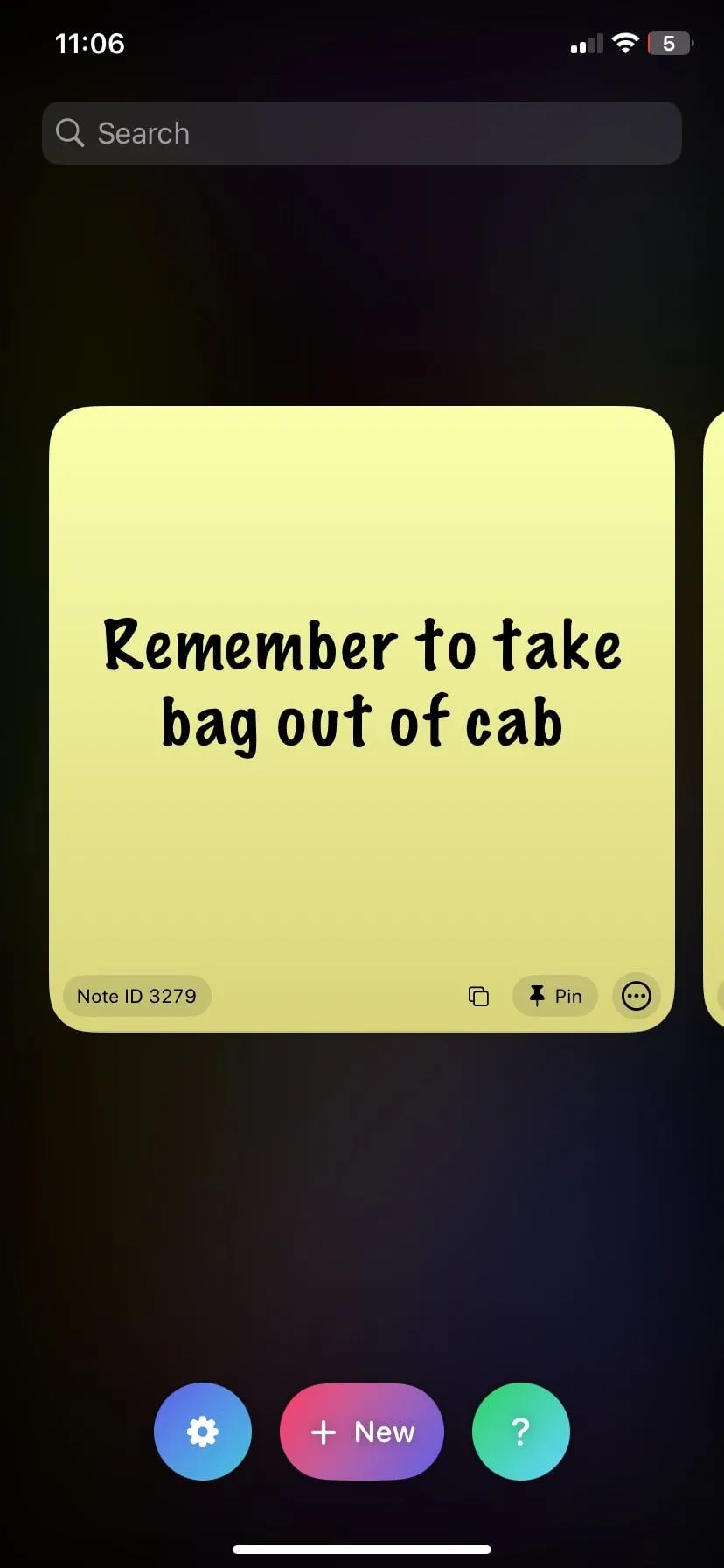 Giao diện ứng dụng Sticky Widgets trên iPhone, cho phép tạo và quản lý các ghi chú dán trên màn hình.
Giao diện ứng dụng Sticky Widgets trên iPhone, cho phép tạo và quản lý các ghi chú dán trên màn hình.
Sticky Widgets không cố gắng trở thành một công cụ lập kế hoạch hay một cuốn nhật ký. Nó đơn giản, nhưng lại là một trong những widget tốt nhất để tăng cường năng suất của bạn. Ứng dụng này mang đến cho bạn không gian để ghi lại điều gì đó nhanh chóng và giữ nó ngay trước mắt. Đối với những người tư duy tốt nhất bằng các ghi chú nhanh và tín hiệu trực quan, đây là một ứng dụng nhẹ nhàng không thể thiếu.
Tải xuống: Sticky Widgets (Miễn phí, có mua trong ứng dụng)
Widgets từng chỉ là những vật trang trí. Giờ đây, chúng có thể giúp bạn theo kịp lịch trình, thể hiện phong cách cá nhân hoặc giúp bạn tập trung. Với các ứng dụng phù hợp, màn hình chính của bạn sẽ không còn là một không gian chết mà bắt đầu hoạt động hiệu quả cho bạn. Những lựa chọn trên không chỉ đẹp mắt – chúng thực sự làm cho iPhone của bạn trở nên tốt hơn, đáng dùng hơn bao giờ hết.


